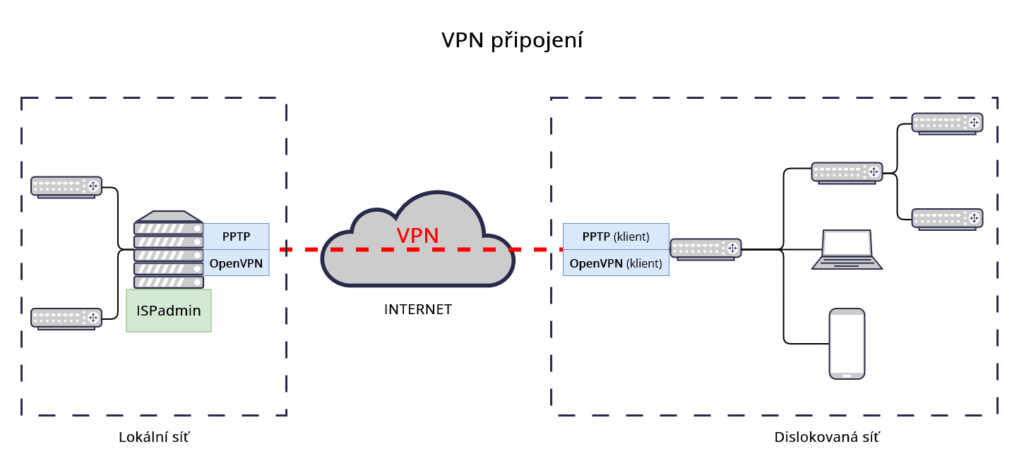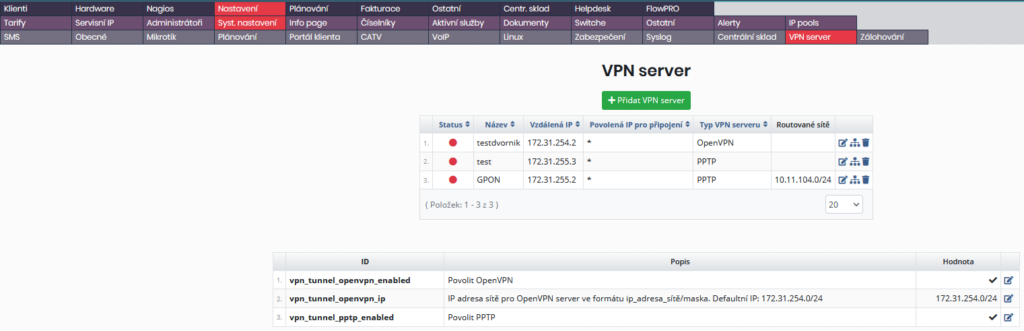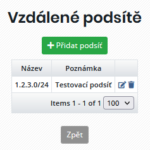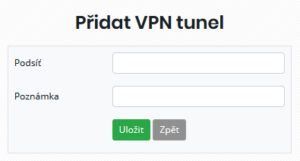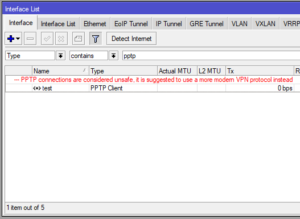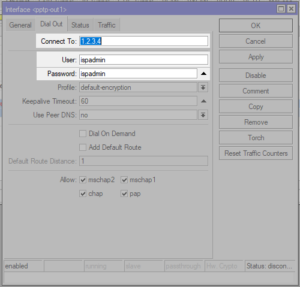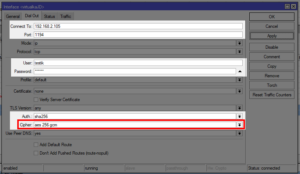VPN server
Stránka pro nastavení VPN serveru (PPTP nebo OpenVPN) pro připojení např. vzdálené lokality (skupiny routerů) nebo pro spojení sítě se systémem ISPadmin v CLOUD řešení. Takto je možné propojit dislokovanou síť se systémem ISPadmin.
DŮLEŽITÉ:
Pro korektní připojení je nutné povolit komunikaci na firewallu. A to jak v nastavení systému ISPadmin (Nastavení –> Syst. nastavení –> Zabezpečení), tak i případně na externím řešení. Pro OpenVPN je potřeba povolit komunikaci na portu 1194 (TCP), pro PPTP 1723 (TCP).
Obecné nastavení
- vpn_tunnel_openvpn_enabled – zapnout/vypnout použití OpenVPN server
- vpn_tunnel_openvpn_ip – adresa sítě pro OpenVPN (adresy pro přiřazení) ve formátu ip_adresa/maska. (výchozí – 172.31.254.0/24)
- vpn_tunnel_pptp_enabled – zapnout/vypnout použití PPTP
Přidat VPN server
UPOZORNĚNÍ:
Pokud je server nastaven v rozhraní ISPA budou případně všechny ručně nastavené VPN (v konfiguračním souboru systému) zrušeny/přepsány.
Přidat nový VPN tunel je možné tlačítkem Přidat VPN tunel (![]() ).
).
- Název – vlastní název pro rozlišení nastavení
- Uživatelské jméno – nastavit uživatelské jméno pro ověření. V případě více nastavovaných klientů (VPN) je potřeba, aby bylo uživ. jméno unikátní kvůli přiřazování IP po úspěšném ověření jménem a heslem.
- Heslo – nastavit heslo pro ověření
- Typ VPN serveru
- PPTP – pro připojení použít PPTP (Point-to-Point Tunneling Protocol)
- OpenVPN – pro připojení použít systém OpenVPN
- Vzdálená IP – IP adresa, která bude nastavena vzdálenému klientovi (tuto IP adresu dostane vzdálená strana po připojení). Ve většině případů není potřeba tuto systémem zvolenou měnit
- Povolená IP pro připojení (dostupné pouze u typu PPTP, výchozí hodnota *) – možnost nastavit a povolit připojení z konkrétní IP adresy. Jedná se o IP adresu, ze které je možné navázat spojení na tento vytvořený VPN server. Výchozí * znamená, že je možné se připojit z jakékoliv IP adresy.
Správa VPN serverů
Při změně parametrů (routované sítě) již aktivního tunelu (navázané spojení) je pro aplikování změny potřeba tunel odpojit a znovu připojit.
- Status – barva ikony zobrazuje aktivní (
 ) nebo neaktivní (
) nebo neaktivní ( ) spojení
) spojení - Název – zobrazený název (viz nastavení výše)
- Vzdálená IP – IP adresa, která je přiřazena vzdálenému klientovi po úspěšném ověření (výchozí)
- Povolená IP pro připojení – nastavená povolená IP adresa pro připojení (viz nastavení výše)
- Typ VPN serveru – OpenVPN nebo PPTP
- Routované sítě – nastavená routovaná síť (viz níže)
- Funkce
- Tlačítkem Upravit (
 ) je možné editovat nastavení
) je možné editovat nastavení - Tlačítkem Vzdálené podsítě (
 ) je možné nastavit routované sítě, které jsou ve vzdálené lokalitě (cíl směrování provozu ze systému ISPA do vzdálené lokality – routery v této lokalitě). Např. 10.1.0.0/16
) je možné nastavit routované sítě, které jsou ve vzdálené lokalitě (cíl směrování provozu ze systému ISPA do vzdálené lokality – routery v této lokalitě). Např. 10.1.0.0/16 - Tlačítkem Odstranit (
 ) je možné odstranit vytvořený tunel
) je možné odstranit vytvořený tunel
- Tlačítkem Upravit (
Vzdálené podsítě
Nastavení vzdálených podsítí (lokalit) pro VPN tunel. Nastavené podsítě je možné Upravit (![]() ) nebo Odstranit (
) nebo Odstranit (![]() ).
).
Přidat/upravit podsíť
Novou podsíť je možné přidat tlačítkem Přidat podsíť (![]() ).
).
- Podsíť – nastavovaná podsíť vzdálené lokality (např. 10.1.0.0/16)
- Poznámka – vlastní poznámka (popis)
MikroTik
PPTP
Nastavení klienta (PPTP Client) na routeru typu MikroTik.
WinBox
Po vytvoření rozhraní PPTP Client v nástroji WinBox je zobrazeno upozornění (ROS v7+) na nebezpečnost použití připojení přes PPTP a doporučení použít modernější protokol pro VPN (viz obr.níže).
- v menu Interfaces přidat nový interface tlačítkem (
 ).
). - vybrat možnost – PPTP Client
- v záložce General je možné v poli Name zadat vlastní název rozhraní
- v záložce Dial Out nastavit:
- Connect To – IP serveru se systémem ISPadmin
- User – uživatelské jméno nastavené pro ověření v server konfiguraci (viz výše)
- Password – heslo nastavené pro ověření v server konfiguraci (viz výše)
Terminal (CLI)
Vytvoření rozhraní (interface) přes terminal (příklad ):
/interface pptp-client add connect-to=1.2.3.4 disabled=no name=nazev password=ispadmin user=ispadminOpenVPN
Nastavení klienta (OVPN Client) na routeru typu MikroTik.
UPOZORNĚNÍ
Po updatu na nový Debian 12 (Bookworm) a tím novou verzi nástroje OpenVPN je potřeba přenastavit u klienta (MikroTik) v nastavení rozhraní jiné šifrování (cipher) na AES-256-GCM. Jedná se o defaultní nastavení a rozhodli jsme se ho v systému ponechat z důvodu bezpečnosti a rychlosti.
WinBox
- v menu Interfaces přidat nový interface tlačítkem (
 ).
). - vybrat možnost – OVPN Client
- v záložce General je možné v poli Name zadat vlastní název rozhraní
- v záložce Dial Out nastavit:
- Connect To – IP serveru se systémem ISPadmin
- Port – ponechat výchozí 1194
- User – uživatelské jméno nastavené pro ověření v server konfiguraci (viz výše)
- Password – heslo nastavené pro ověření v server konfiguraci (viz výše)
- Auth – zvolit možnost sha256
- Cipher – zvolit možnost:
- aes 256 cbc (Debian 10)
- aes 256 gcm (Debian 12)
Terminal (CLI)
Vytvoření rozhraní (interface) přes terminal (příklad):
Debian 10
/interface ovpn-client add name=nazev connect-to=1.2.3.4 port=1194 mode=ip user=ispadmin password=ispadmin profile=default certificate=none cipher=aes256-cbc auth=sha256 add-default-route=noDebian 12
/interface ovpn-client add name=nazev connect-to=1.2.3.4 port=1194 mode=ip user=ispadmin password=ispadmin profile=default certificate=none cipher=aes256-gcm auth=sha256 add-default-route=no